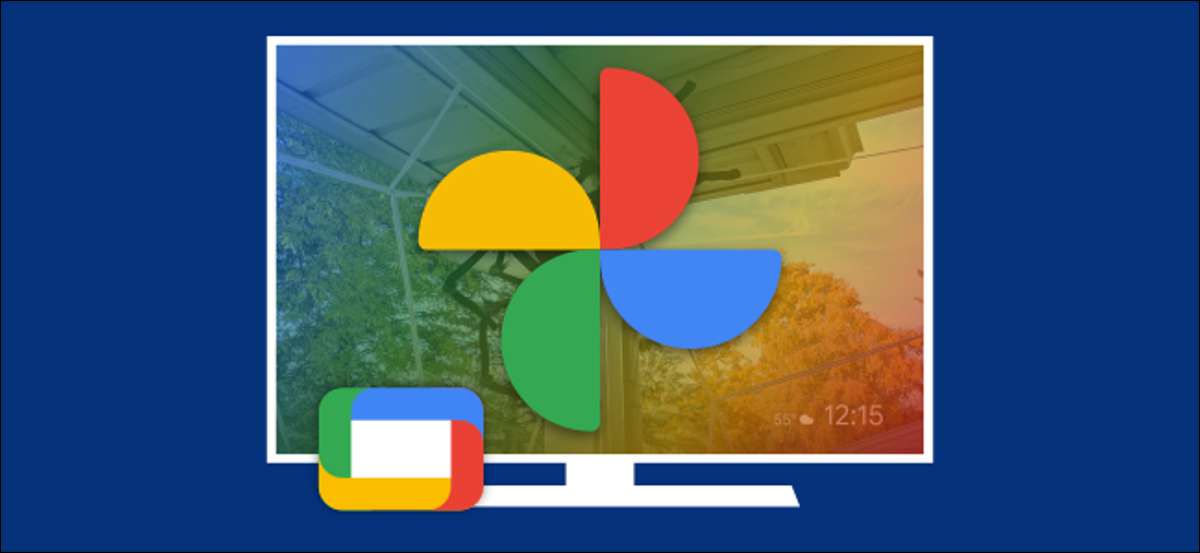
Los dispositivos como el cromecast con Google TV pueden mostrar una presentación de diapositivas de fotos de Google como el protector de pantalla. Si desea usar su televisor como un marco de fotos gigante, le mostraremos cómo configurarlo.
Durante el Proceso de configuración inicial de Chromecast , se le pedirá que elija un "modo ambiental". Esto es lo que los dispositivos de Google TV llaman al protector de pantalla. Google Fotos es una de las opciones durante la configuración, pero si no lo seleccionó, puede hacerlo ahora.
Primero, por supuesto, deberá ser un usuario de Google para que funcione. La otra cosa que necesitarás es la aplicación de Google Home para iPhone De iPad , o Androide , que es donde se lleva a cabo la configuración.
Abra la aplicación Google Home en su teléfono o tableta, busque su dispositivo de Google TV y selecciónelo.

Toque el icono de engranaje en la esquina superior derecha de la página del dispositivo.

A continuación, seleccione "Modo ambiental" de la configuración del dispositivo.
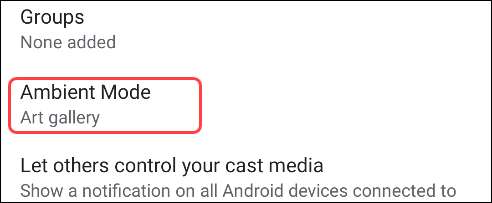
Ahora verá las diferentes opciones para el protector de pantalla (modo ambiental). Seleccione "Google Fotos" de la lista.
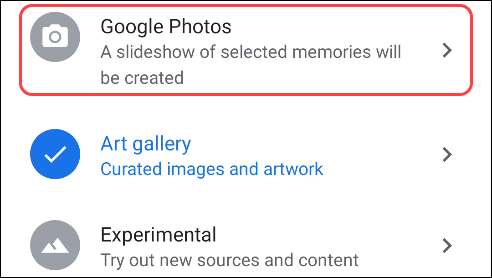
Aparecerá los álbumes de su cuenta de Google Fotos, aparecerá la cuenta asociada a la aplicación de Google Home. Seleccione todos los álbumes que desea ver en el modo ambiental en su cromecast con Google TV.

Cuando haya terminado de seleccionar álbumes, toque la flecha hacia atrás en la parte superior izquierda para continuar.
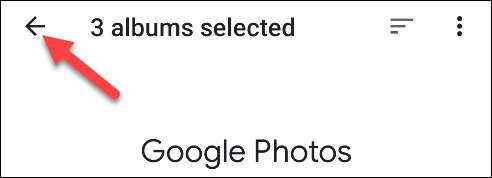
A continuación, hay una serie de opciones de modo ambiental adicionales. Puede elegir mostrar el clima, la hora, la información del dispositivo y los datos personales de fotos. También puede colocar fotos de retratos de lado a lado, habilitar la curación de fotos y ajustar la velocidad de presentación de diapositivas.

Lo último que tal vez quiera ajustar es cuánto tiempo se mantendrá la pantalla del televisor en A.K.A. cuánto tiempo jugará su presentación de diapositivas. En su dispositivo de Google TV, seleccione el icono de su perfil en la esquina superior derecha de la pantalla de inicio.

A continuación, seleccione "Configuración" en el menú.

Desplácese hacia abajo y seleccione "Sistema".

Desplácese hacia abajo nuevamente y elija "Ahorro de energía".
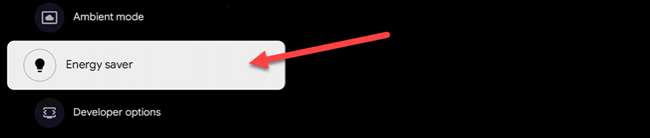
El ajuste de ahorro de energía es lo que determina cuánto tiempo se mantendrá en la pantalla mientras se mantendrá inactiva. Seleccione "Apagar la pantalla" para cambiarlo.
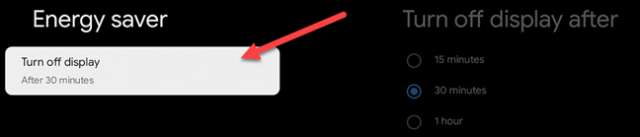
Por último, seleccione uno de los incrementos de tiempo de la lista.
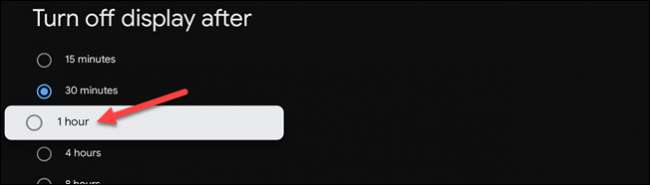
¡Eso es todo! ¡Ahora verá sus álbumes de fotos de Google en su cromecast con Google TV en modo ambiental!







